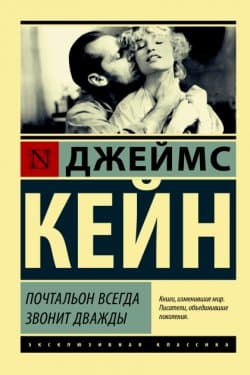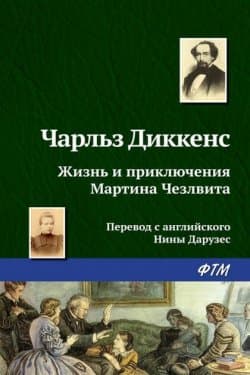Наглядный самоучитель работы на нетбуке - Сенкевич Г. Е. (2011)
-
Год:2011
-
Название:Наглядный самоучитель работы на нетбуке
-
Автор:
-
Жанр:
-
Язык:Русский
-
Издательство:БХВ-Петербург
-
Страниц:88
-
ISBN:978-5-9775-0430-0
-
Рейтинг:
-
Ваша оценка:
Наглядный самоучитель работы на нетбуке - Сенкевич Г. Е. читать онлайн бесплатно полную версию книги
Внутри нетбука всегда установлен один физический диск (винчестер или SSD). Строго говоря, на жестком диске можно создать несколько разделов (логических дисков), и каждый из них Windows будет считать самостоятельным диском. Однако производители обычно не разбивают винчестеры нетбуков на разделы, поэтому в большинстве портативных компьютеров вы найдете только диск C:.
К нетбуку можно подключить внешние (съемные) носители.
Каждый из них система рассматривает как отдельный диск и присваивает ему соответствующую букву.
Флеш-память мобильного телефона, плеера или фотоаппарата, подключенного к компьютеру, тоже считается диском.
Как только вы подключили к компьютеру съемный диск, открывается диалог автозапуска.
В зависимости от того, какие файлы есть на диске, Windows предлагает несколько вариантов действий. Выберите один из них.
Самое универсальное и безопасное действие — Открыть папку для просмотра файлов, используя Проводник.
Съемные диски удобно открывать через пункт Компьютер меню Пуск. Например, сейчас в Проводнике отображены жесткий диск C: и подключенный флеш-диск D:.
Что содержат библиотеки?
Для удобства работы в Windows 7 предусмотрены библиотеки. Они выглядят как папки, однако, в отличие от папок, библиотеки существуют только в представлении операционной системы, объединены в системную папку Библиотеки, а в дерево дисков и папок не включаются.
В библиотеку могут быть внесены папки, расположенные в различных местах диска и даже на разных дисках. В Windows 7 заведены четыре стандартные библиотеки: Видео, Документы, Изображения и Музыка.
Если вы нажмете кнопку (значок) Проводник на Панели задач, откроется окно Проводника Windows.
В этом случае в правой части окна Проводника отобразятся значки всех библиотек.
Чтобы открыть любую из библиотек, дважды щелкните на ее значке.
Три пункта меню Пуск открывают в Проводнике Windows три библиотеки (пункт Видео по умолчанию не отображается).
Например, в библиотеку Изображения входит все содержимое папок Изображения и Общие изображения.
Что значит «открыть файл»?
Фразы «открыть файл» и «открыть папку» мы употребляем постоянно. Попробуем разобраться, что же означают эти выражения. Файлы и папки компьютер показывает нам в виде значков. Чтобы открыть файл или папку, нужно просто сделать двойной щелчок мышью на его значке.
Что произойдет в результате, зависит от того, какой это файл! Основных случаев два.
Существуют исполняемые файлы, или файлы программ. Когда вы открываете такой файл, запускается программа, которая в нем записана. На экране появляется окно этой программы.
Пример исполняемых файлов — дистрибутивы, с помощью которых устанавливают новые программы на компьютер.
Если же вы щелкнули двойным щелчком на значке документа (текста, рисунка, музыкальной или видеозаписи), компьютер сначала запускает программу, предназначенную для работы с таким типом документов.
В окне этой программы открывается (отображается) содержимое данного документа.
Примечание.
Бывает, что компьютер не может открыть некоторые файлы — на нем отсутствует приложение, предназначенное для открытия файлов такого типа. В этом случае нужно установить соответствующую программу.
Например, стандартные средства Windows «не умеют» открывать документы PDF. В главе 19 мы рассмотрим, как установить программу Adobe Reader, требующуюся для открытия таких документов.
Что можно делать с файлами и папками?
 Как сделать свой сайт и заработать на нем, Практическое пособие для начинающих по заработку в Интернете Мухутдинов Евгений
Как сделать свой сайт и заработать на нем, Практическое пособие для начинающих по заработку в Интернете Мухутдинов Евгений
 Android, Разработка приложений для чайников Фелкер Донн
Android, Разработка приложений для чайников Фелкер Донн
![Photoshop CS2 и цифровая фотография [Самоучитель] Главы 15-21](/uploads/posts/2019-08/1565012225_photoshop-cs2-i-cifrovaja-fotografija-samouchitel-glavy-15-21.jpg) Photoshop CS2 и цифровая фотография [Самоучитель] Главы 15-21 Солоницын Юрий
Photoshop CS2 и цифровая фотография [Самоучитель] Главы 15-21 Солоницын Юрий
![Photoshop CS2 и цифровая фотография [Самоучитель] Главы 10-14](/uploads/posts/2019-08/1565003436_photoshop-cs2-i-cifrovaja-fotografija-samouchitel-glavy-10-14.jpg) Photoshop CS2 и цифровая фотография [Самоучитель] Главы 10-14 Солоницын Юрий
Photoshop CS2 и цифровая фотография [Самоучитель] Главы 10-14 Солоницын Юрий
 Основы контентной оптимизации, Эффективная интернет-коммерция и продвижение сайтов в интернет Евдокимов Николай Семенович
Основы контентной оптимизации, Эффективная интернет-коммерция и продвижение сайтов в интернет Евдокимов Николай Семенович
![Photoshop CS2 и цифровая фотография [Самоучитель] Главы 1-9](/uploads/posts/2019-08/1565004608_photoshop-cs2-i-cifrovaja-fotografija-samouchitel-glavy-10-14.jpg) Photoshop CS2 и цифровая фотография [Самоучитель] Главы 1-9 Солоницын Юрий
Photoshop CS2 и цифровая фотография [Самоучитель] Главы 1-9 Солоницын Юрий
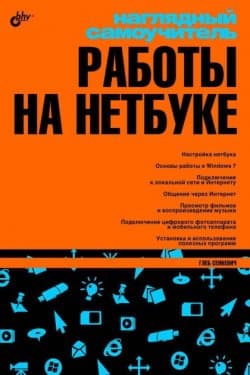
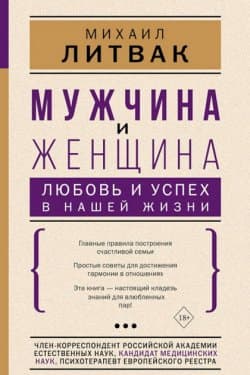 Мужчина и женщина
Мужчина и женщина 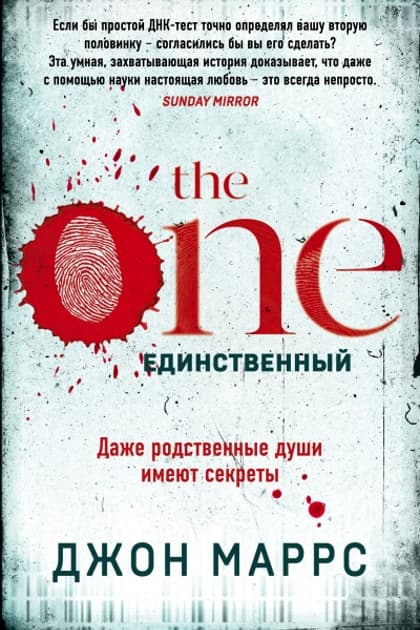 The One. Единственный
The One. Единственный  Щипач
Щипач  Куплю тебя. Дорого
Куплю тебя. Дорого